Que tal uma fuga do cotidiano, imergindo em um universo onde a criatividade é o limite e você pode moldar seu próprio mundo?
Roblox oferece exatamente isso. Tanto jovens quanto adultos se divertem construindo cidades e narrativas em 3D, desfrutando da experiência desta plataforma online.
Se você é um entusiasta do Roblox, provavelmente já criou diversos jogos. Embora funcionem bem na maioria das vezes, lentidão e travamentos podem ocorrer. Por que isso acontece? Pode ser sua taxa de FPS (Quadros Por Segundo). Um FPS baixo pode comprometer a fluidez do jogo.
A seguir, aprenda como monitorar seu FPS em diferentes dispositivos e otimizá-lo para uma experiência Roblox superior.
Como Monitorar seu FPS no Roblox em um iPhone
Roblox está disponível para smartphones, incluindo iPhones. Estes dispositivos geralmente operam com uma taxa de 60 FPS, o que normalmente é suficiente para uma jogabilidade fluida.
Se o aplicativo apresentar dificuldades de carregamento, pode ser necessário verificar seu FPS. Um valor baixo de quadros por segundo pode causar instabilidade e lentidão nos movimentos dentro do jogo.
Infelizmente, o monitoramento da taxa de quadros diretamente no iPhone não é possível durante o jogo. Os diagnósticos do Roblox estão acessíveis no Roblox Studio, que pode ser executado em alguns sistemas operacionais, incluindo smartphones.
Caso você suspeite que o FPS esteja prejudicando o desempenho do aplicativo, veja algumas soluções:
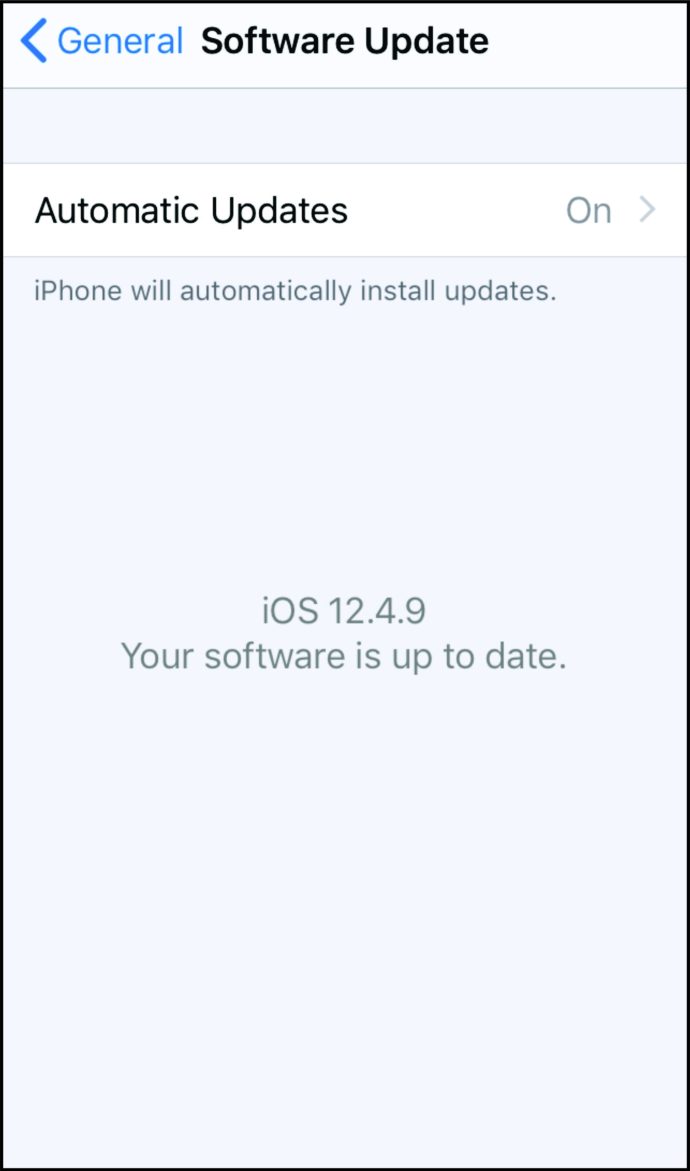
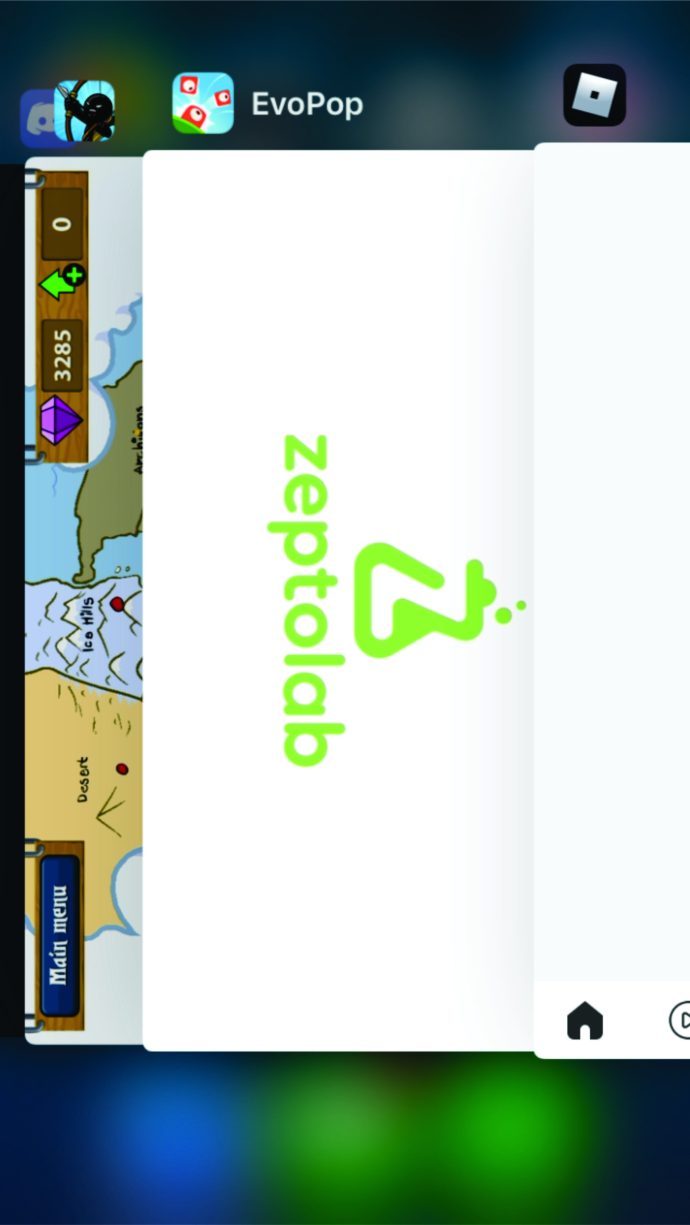
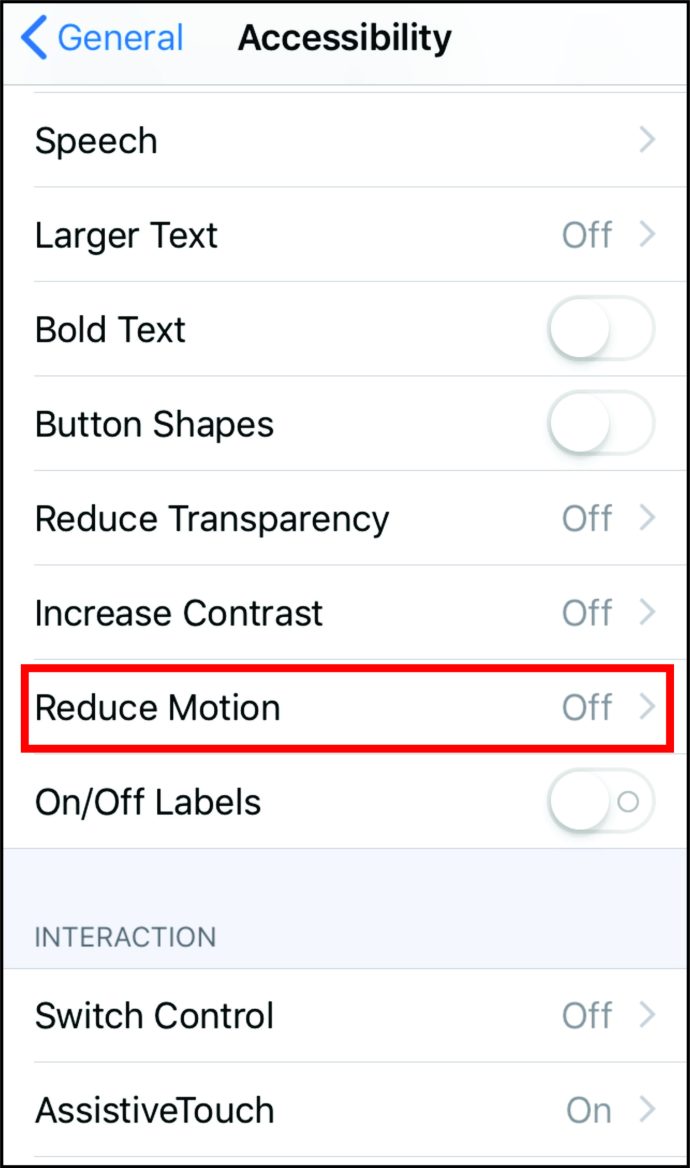
Como Monitorar seu FPS no Roblox em um Android
Usuários de Android também podem desfrutar de mundos 3D online no Roblox. Caso o jogo não esteja rodando de forma ideal, você pode querer verificar seu FPS.
É recomendável atualizar seu Android para a versão mais recente antes de baixar o Roblox. Embora não seja possível visualizar o número exato de FPS durante o jogo no Android, você perceberá que atingiu o máximo (normalmente 60 FPS na maioria dos smartphones) quando o jogo rodar suavemente.
Alguns fãs de Roblox sugerem ativar opções específicas nas configurações de desenvolvedor do Android para melhorar a experiência de jogo, evitando atrasos. Veja como acessá-las:
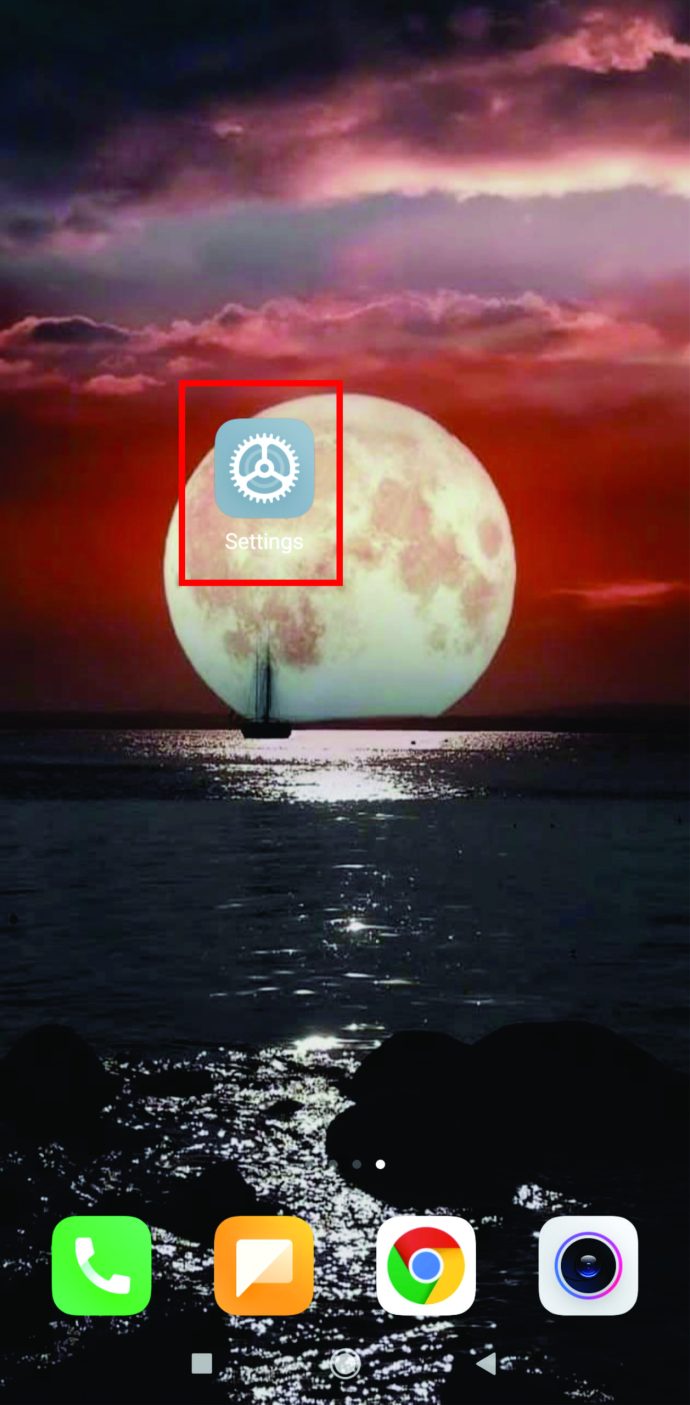
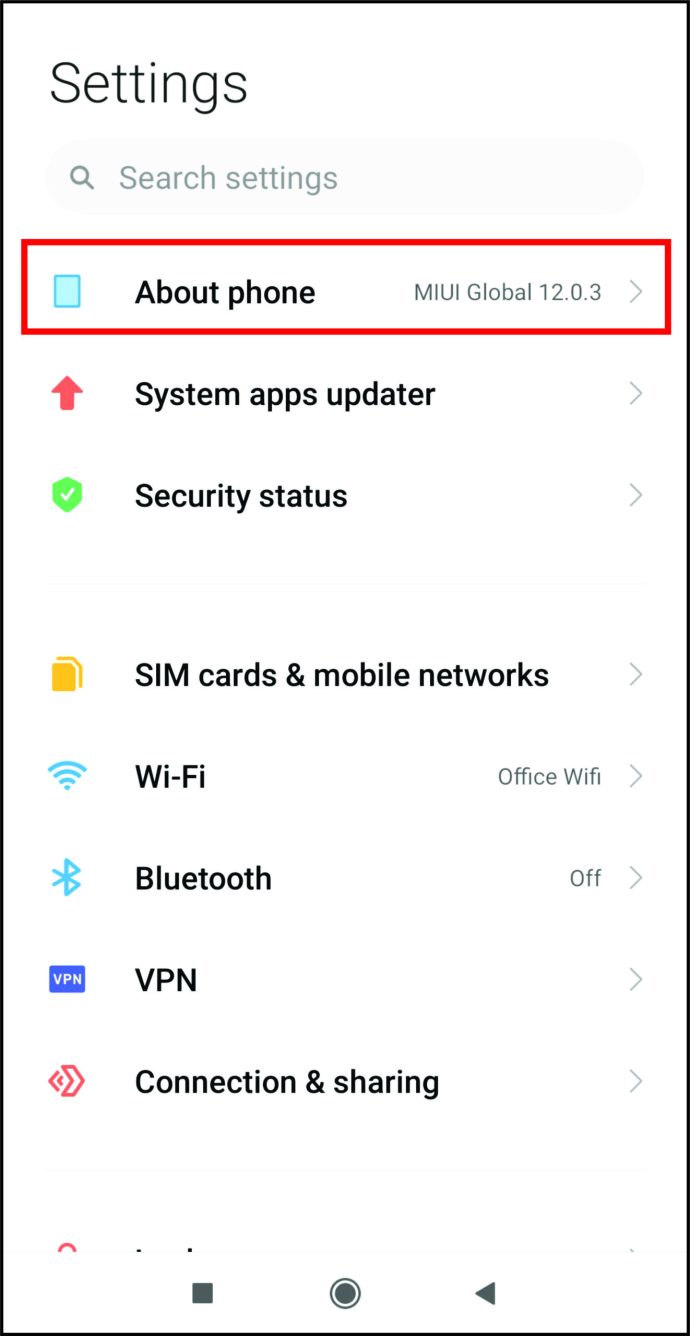
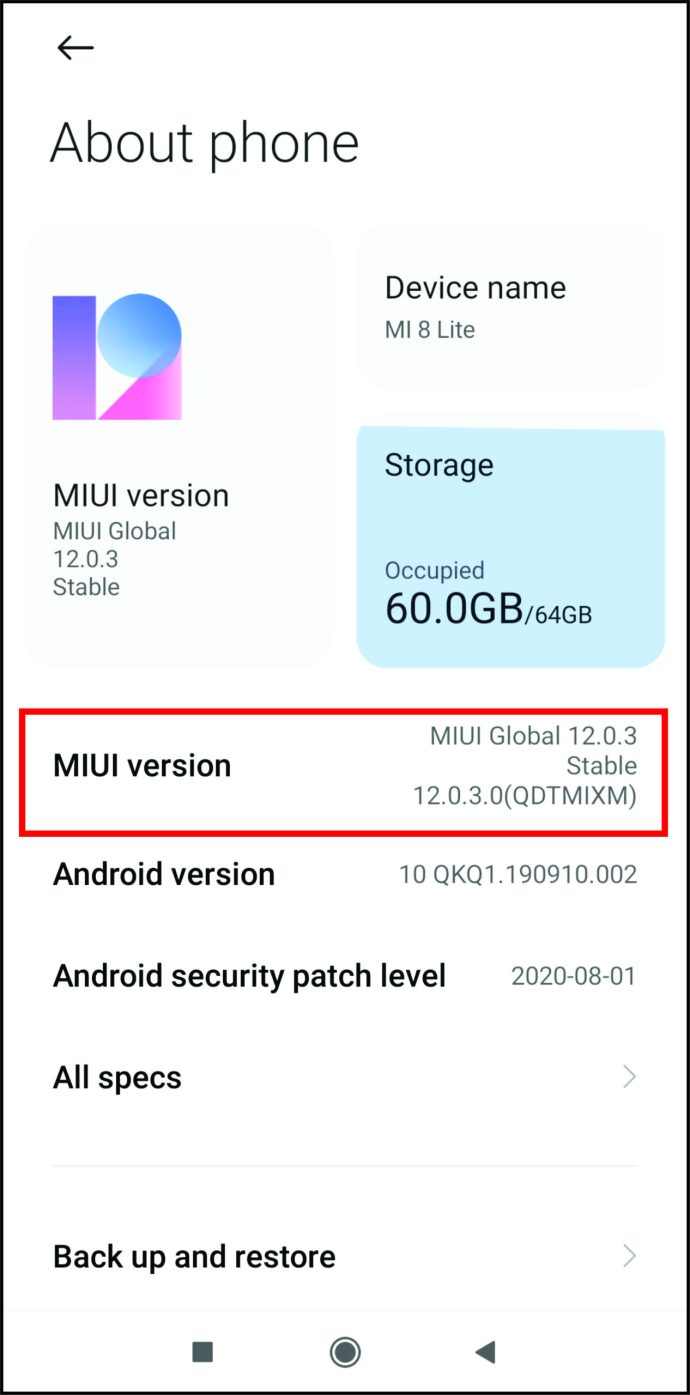
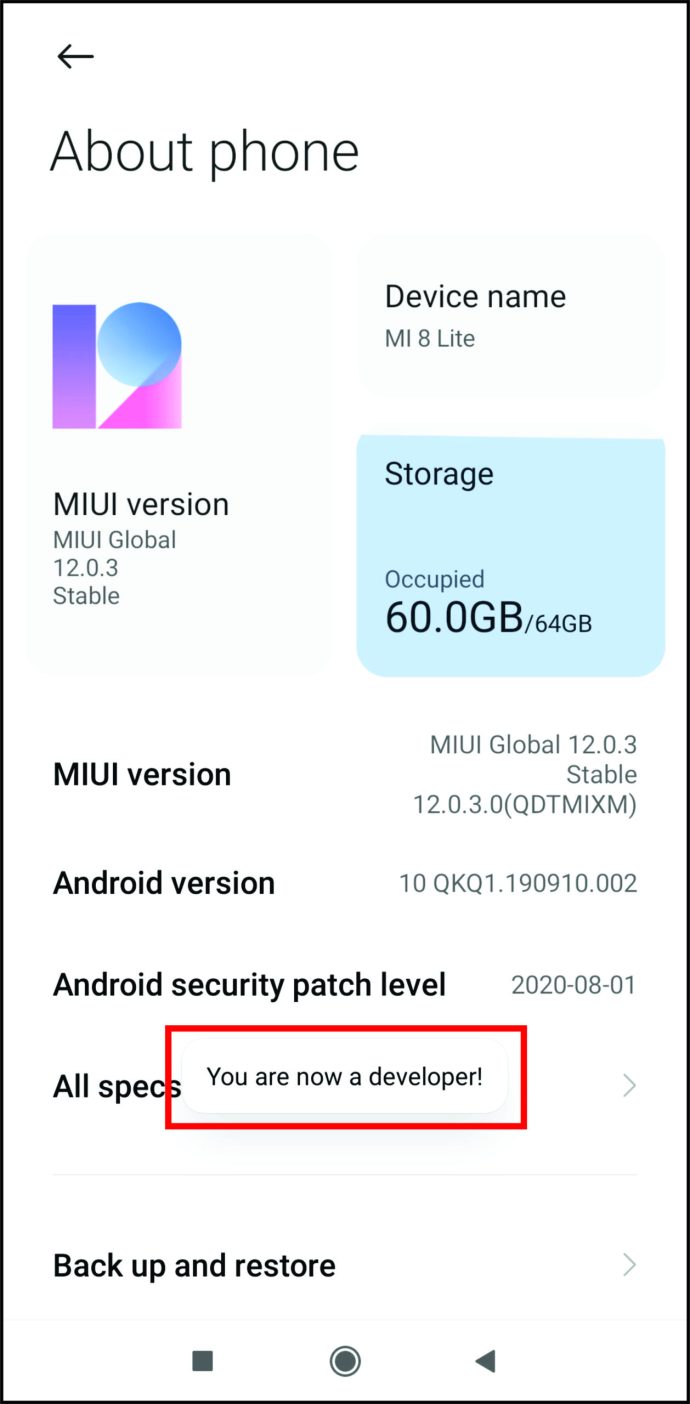
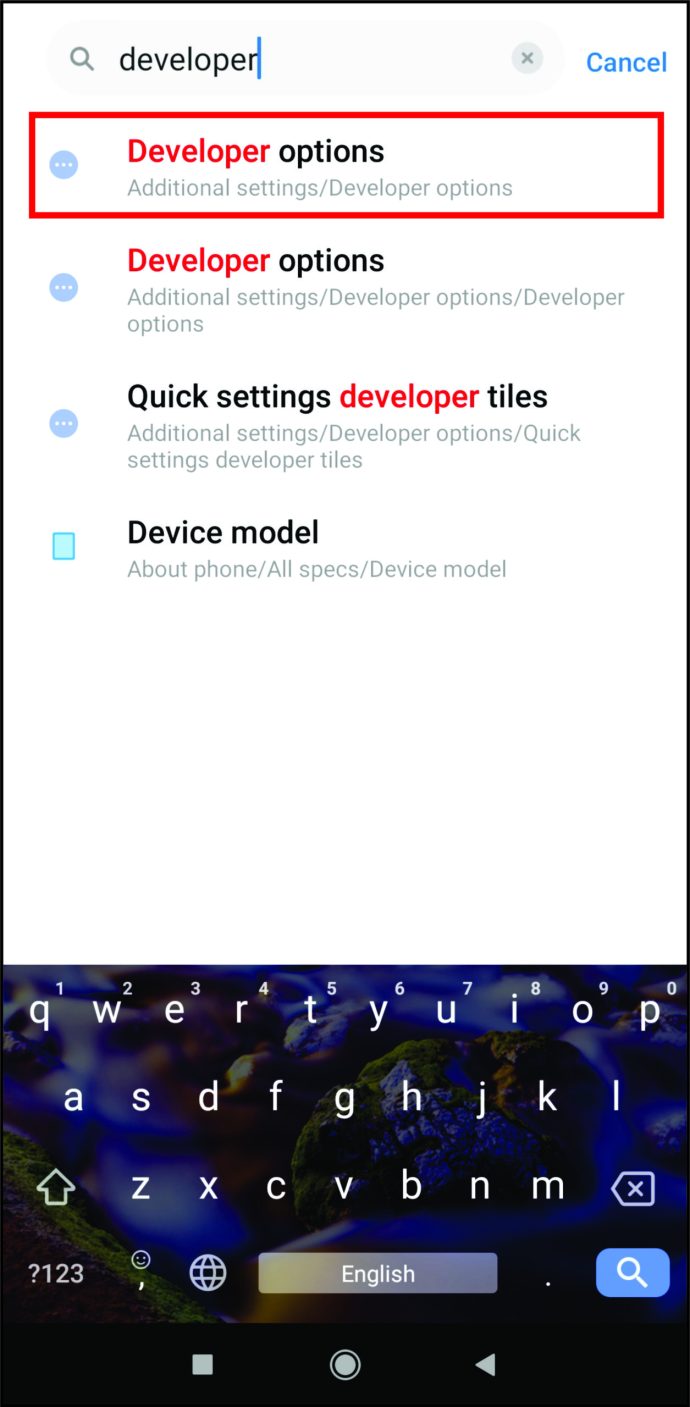
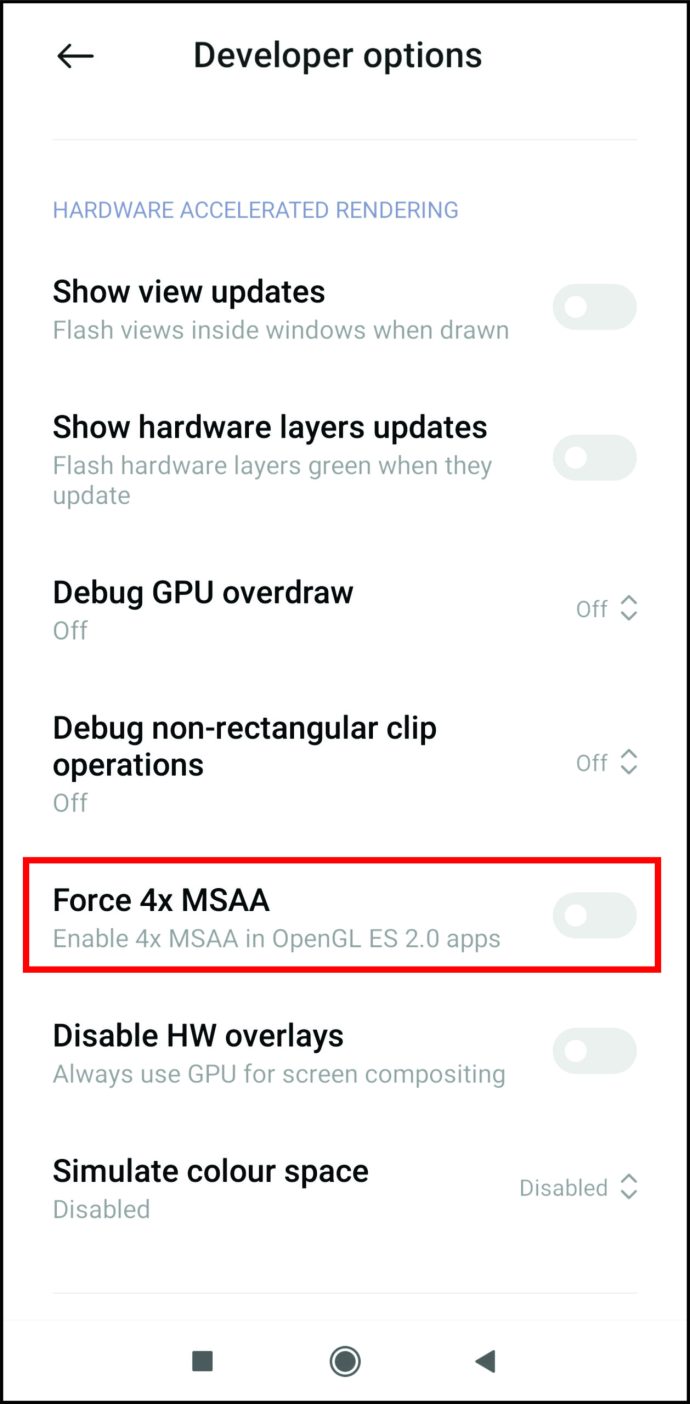
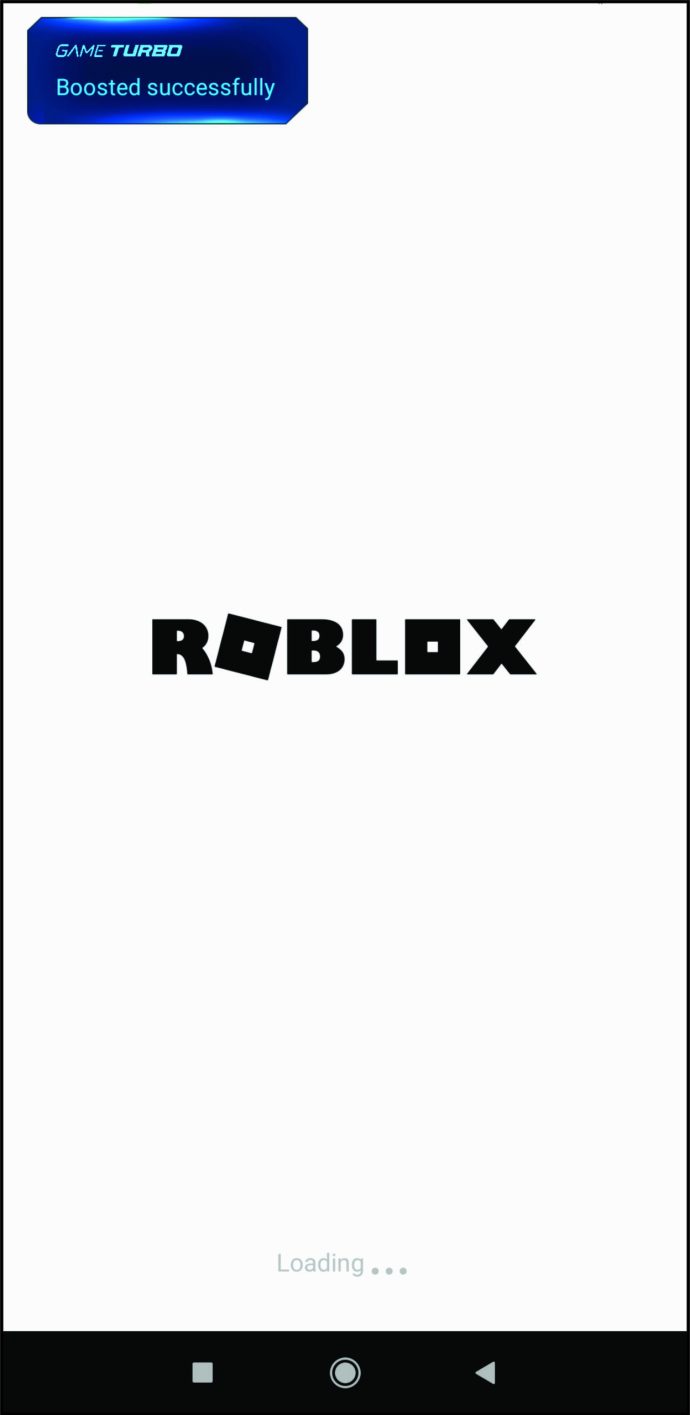
Como Monitorar seu FPS no Roblox em um Mac
Seu Mac precisa ter pelo menos a versão 10.11 (El Capitan) para acessar o Roblox Studio. Essa versão oferece recursos para melhorar sua experiência de jogo, incluindo a aba de diagnósticos, onde o FPS pode ser visualizado. Mostraremos como acessá-lo adiante, mas você também pode usar um atalho:
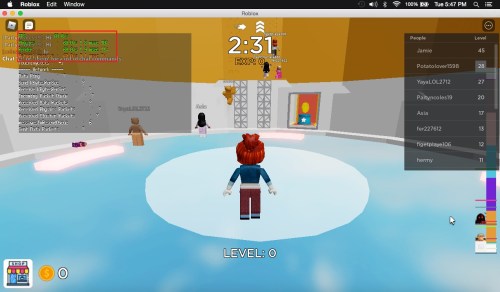
Pressione as teclas Shift + F5 e o FPS aparecerá na tela.
Como Monitorar seu FPS no Roblox em um PC com Windows
Se o seu computador tiver o Windows 7 ou uma versão mais recente, você pode jogar Roblox sem problemas. Para verificar o FPS, você pode usar o Studio ou o atalho de teclado Shift + F5, o mesmo usado em computadores Mac.
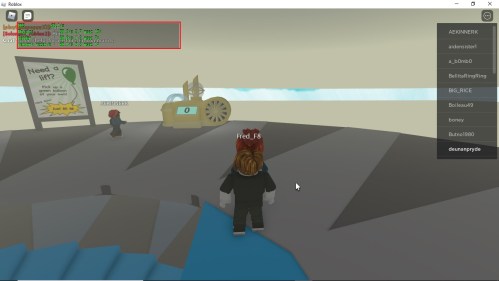
Perguntas Frequentes Adicionais
Ainda tem dúvidas sobre o Roblox e seus diagnósticos? Reunimos as perguntas mais frequentes sobre o jogo e suas respectivas respostas.
Como verifico o FPS no Roblox Studio?
Você pode ver seu FPS mesmo sem estar jogando.
Siga os passos abaixo:
• Abra o Roblox Studio no seu computador.
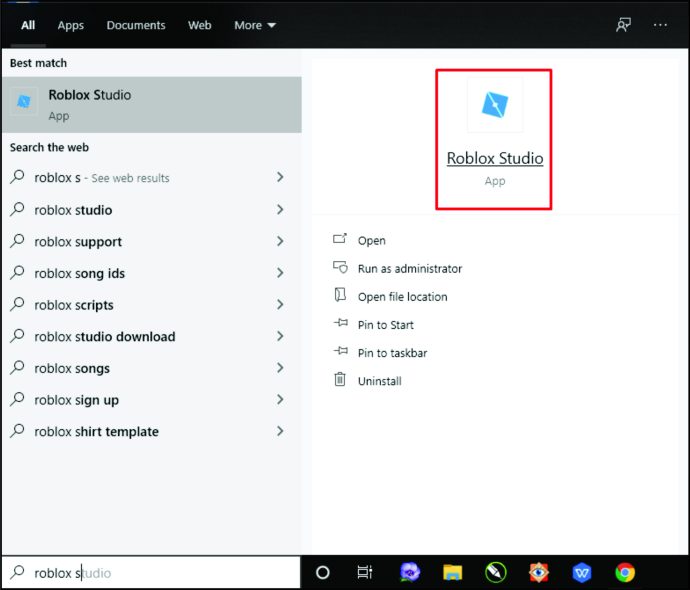
• Na aba Configurações do Studio, procure a opção “Mostrar Diagnósticos” no menu à direita. Se a caixa ao lado não estiver marcada, marque-a.
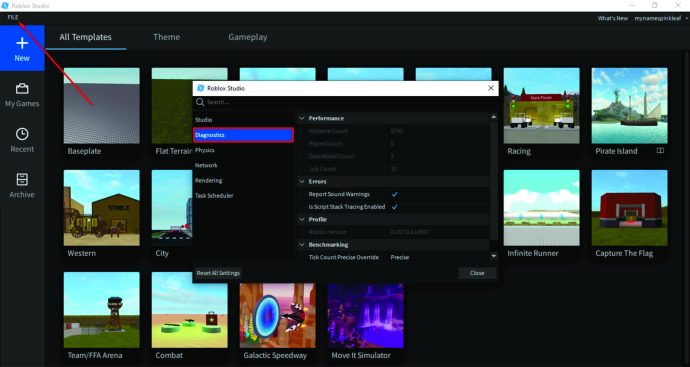
• Agora, a barra de diagnósticos deve aparecer na parte inferior da tela do Roblox Studio, com seu FPS e outros dados.
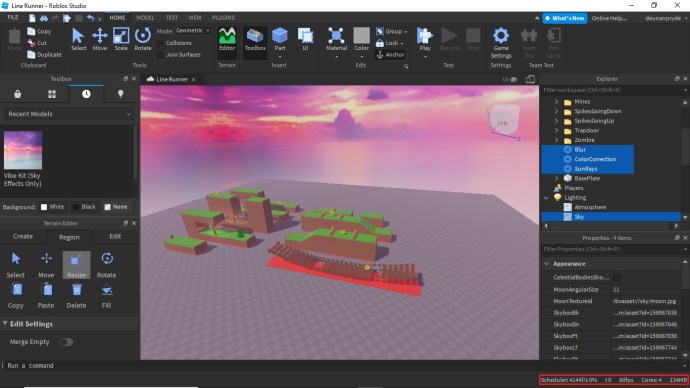
Essa é uma forma de verificar os diagnósticos do Roblox, especialmente se você pretende visualizar outras configurações.
Qual o FPS máximo no Roblox?
A taxa padrão de quadros no Roblox é 60.
Em geral, isso é suficiente para rodar o jogo de forma fluida. No entanto, aplicativos de terceiros podem ser usados para tentar aumentar essa taxa. Se você estiver jogando em um dispositivo móvel, tente desativar outros aplicativos para melhorar o desempenho do jogo e evitar atrasos.
Houve preocupações sobre o banimento de quem aumenta o FPS, mas em 2019 a empresa anunciou que não banirá usuários que usem ferramentas de terceiros para desbloquear a taxa de quadros.
Sua Criatividade Ganhando Vida
Roblox é uma maneira fantástica de materializar suas ideias, pelo menos no mundo virtual. Crie jogos e desfrute de jogá-los e compartilhá-los com outros.
Se você estiver enfrentando problemas, verifique seu FPS para determinar se essa é a causa dos jogos estarem travando. Existem métodos para aumentar essa taxa, se necessário.
Você já teve problemas de atrasos no Roblox? Tem outras sugestões de como melhorar o FPS? Compartilhe sua experiência nos comentários abaixo.